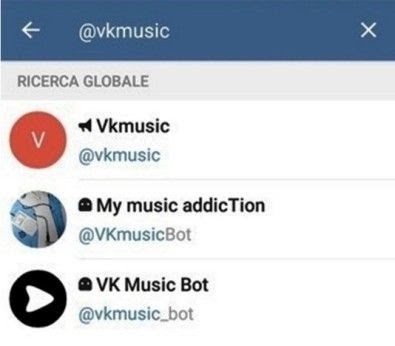ویدئو در Odnoklassniki می تواند توسط تمام کاربران اضافه شده، همچنین می تواند perezalit از خدمات دیگر با استفاده از لینک های ویژه. عدم قابلیت کارکرد ویدیو به دلایل مختلفی است و برخی از آنها می توانند توسط تلاش های کاربران معمولی ثابت شوند.
دلایل اینکه ویدیو در OK بارگیری نمی شود
شایع ترین و در عین حال غیرقابل حل، دلایل زیر است:
- این ویدیو از طریق یک لینک دیگر از سرویس دیگری دریافت شد و در همان زمان در منبع اصلی حذف شد.
- اینترنت آهسته معمولا، فیلم بارگذاری می شود و با اینترنت آهسته، اما گاهی اوقات استثنائات وجود دارد؛
- دسترسی به ویدیو توسط مالک حق نسخه برداری بسته شده است
- در Odnoklassniki هر گونه مشکلات و یا کار فنی. در این مورد، این ویدیو فقط پس از عیب یابی قادر به دانلود است.
اما دلیلی وجود دارد که از کاربر می آید. با آنها، او به راحتی می تواند با خود کنار بیاید:
- نسخه از Adobe FlashPlayer قدیمی و یا گم شده. در این مورد، اکثر ویدیو از Odnoklassniki، و سایت خود را به درستی دانلود نمی شود؛
- مرورگر "zakeshilsya"؛
- در رایانه بدافزار است.
روش 1: به روز رسانی ادوبی فلش پلیر
در یک زمان، فن آوری های فلش به طور فعال برای ایجاد عناصر تعاملی در وب سایت ها، از جمله برای پخش ویدئو / انیمیشن های مختلف استفاده می شود. امروزه، بسیاری از سایت های بزرگ در حال تلاش برای استفاده از همتایان مدرن خود به جای فن آوری فلش، به عنوان مثال، HTML5، که سرعت دانلود محتوای در اینترنت آهسته را افزایش می دهد و نیازی به هیچ کاری از کاربران برای حفظ عملکرد خود را ندارد.

با این حال، بیشتر محتوای موجود در Odnoklassniki بر اساس فلش است، بنابراین اگر شما یک نسخه قدیمی از این بازیکن داشته باشید، در نتیجه کارهای این شبکه اجتماعی مشکلی را تجربه خواهید کرد.
در سایت ما می توانید دستورالعمل هایی در مورد نحوه ارتقاء فلش پلیر برای Yandex.Browser، Opera و همچنین آنچه را که اگر Flash Player به روز نمی شود، پیدا کنید.
روش 2: تمیز کردن مرورگر از زباله
مرورگر باید به طور مرتب از بقایای مختلفی که در آن ذخیره می شود پاک شود. بسیاری از سایت ها اطلاعات خود را در حافظه پنهان و کوکی ها ذخیره می کنند که در طول زمان تاثیر منفی بر کار دارد. مرورگر همچنین تاریخچه بازدادهای شما را ثبت می کند، که در نهایت حجم زیادی از حافظه خود را نیز می گیرد. بنابراین، به طور فعال تر از یک مرورگر خاص استفاده می کنید و به طور کلی شما از اینترنت استفاده می کنید، اغلب شما باید کش را پاک کنید و کوکی های قدیمی را حذف کنید.
از این دستورالعمل برای پاک کردن استفاده کنید:
- در مرورگر خود، بر روی کلید ترکیبی کلیک کنید Ctrl + H (این دستورالعمل برای مرورگر Yandex و Google Chrome مناسب است). با آن، شما به بخش بروید "تاریخ". اگر روش کار نکرد، منوی استاندارد را باز کنید و از لیست انتخاب کنید "تاریخ".
- اکنون بر روی لینک کلیک کنید "پاک کردن تاریخ".
- شما به تنظیمات حذف منتقل می شوید. در آنجا شما نیاز به مخالفت دارید "حذف نوشته ها" ارزش گذاری کنید "برای همه زمان ها". همچنین این موارد را تیک بزنید - "مشاهده سابقه", "تاریخچه دانلود", "فایل های ذخیره شده", "کوکی ها و دیگر سایت ها و ماژول های داده ها" و "اطلاعات برنامه".
- کلیک کنید "پاک کردن تاریخ".
- مرورگر خود را مجددا راه اندازی کنید و سعی کنید ویدیو را بارگیری کنید.



روش 3: حذف ویروس
ویروسها به ندرت علت ناتوانی در دانلود فیلم ها در هر سایت می باشند. با این حال، برخی از برنامه های جاسوسی می توانند اطلاعات مربوط به شما را به هر سرور شخص ثالث ارسال کنند، بنابراین بیشتر ترافیک اینترنت توسط ویروس اختصاص خواهد یافت تا به نیازهای شما برسد.
برای خلاص شدن از شر این مهمان ناشناس، کامپیوتر خود را با Windows Defender استاندارد، که در تمام نسخه های مدرن ویندوز ساخته شده است، بررسی کنید. دستورالعمل در این مورد به نظر می رسد:
- اجرای ویندوز مدافع در نسخه 10، این را می توان با استفاده از رشته جستجو جاسازی شده در "Taskbar". در نسخه های قبلی شما باید آن را دنبال کنید "کنترل پنل".
- در پنجره اصلی آنتی ویروس هشدارها نمایش داده می شود اگر هر ویروس یا نرم افزار مشکوک را شناسایی کند. در این مورد، روی دکمه کلیک کنید "پاک کردن". اگر هیچ هشداری وجود ندارد و رابط کاربری رنگ سبز است، پس شما باید یک چک جداگانه را اجرا کنید.
- برای شروع اسکن، به سمت راست پنجره بروید. تحت عنوان "گزینه های اعتبار سنجی" جعبه را چک کنید "کامل". در این مورد، کامپیوتر برای چند ساعت بررسی خواهد شد، اما احتمال یافتن نرم افزارهای مخرب به طور قابل توجهی افزایش خواهد یافت.
- برای شروع کلیک بر روی کلیک کنید "چک کن".
- منتظر بمانید تا پایان روش، سپس تمام اشیاء خطرناک و مشکوک که مدافع پیدا کرده اید را حذف کنید.


اگر شما یک جایگزین تجاری برای ویندوز مدافع استاندارد دارید، مثلا آنتی ویروس Kaspersky، Avast و غیره، پس از آن از آنها استفاده کنید. با این حال، دستورالعمل برای آنها ممکن است کمی متفاوت باشد.
بعضی از مشکلات در بازی و دانلود فیلم ها در شبکه اجتماعی Odnoklassniki نیز می توانند در طرف کاربر حل شوند. با این حال، اگر شما شکست خورده باشید، شاید مشکلی در کنار Odnoklassniki باشد.